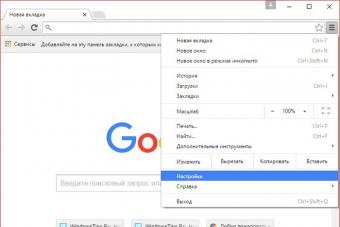Здравствуй, читающий эту статью. Из-за моей привычки делать сервера на Linux – это первое руководство по запуску сервера на Windows.
У статьи есть план, в каждом из пунктов я постараюсь подробно объяснить и расписать действия по созданию сервера.
Загрузка и обновление сервера Insurgency
У данного пути есть 2 варианта развития. Первый – это создать 2 обычных и простых скрипта, один из них будет заниматься обновлением сервера, а другой будет восстанавливать его работу в том случае, если сервер «упадет». Стоит помнить, что и 1, и 2 скрипт нужно будет запускать самостоятельно. Второй же путь – это пользование скриптом, который будет делать все за вас, обновлять ваш сервер, а также стабилизировать его работу, если случится краш.
Первый путь можно избрать, если ваш сервер будет работать лишь иногда, скажем, если вы решите отдельно поиграть с друзьями или устроить какой-то турнир. Второй же путь вы обязаны выбрать, если хотите создать сервер для всеобщего пользования, который будет стабильно функционировать в течении большого количества времени. Не будите же вы заставлять ждать ваших пользователей, когда у вас будет свободное время, чтобы включить сервер, это глупо.
К сожалению, из-за того, что руководство делается под Windows, поиск полностью работающих скриптов для второго пути увенчался провалом. Все найденные скрипты нуждаются в доработке. Банально в обновлении компонентов. Некоторые вообще попросту не работают или работают, но очень криво. В связи с этим, будем говорить о первом пути. Но и для второго будет пару рекомендаций.
(Просьба: если мало разбираетесь в такой вещи, как скрипт, перейдите на следующий пункт)
Из материала по SteamCMD, мне больше всего приглянулся SteamCMD AutoUpdater. Данный софт сам умеет скачивать и устанавливать обновления, при этом оповещая игроков в чате. Но есть одна загвоздка, это баг с постоянной проверкой обновления, она просто впадает в бесконечный цикл, это вызывает ужасные неудобства. Но вам может повезти и этот баг не сработает, в прочем попробовать стоит, как говорится «попытка, не пытка».
Есть еще скрипт, который возможно будет полезен, но его настройка гораздо объемнее и труднее, чем у предыдущего. Имя этому скрипту Condenser. Для его функциональности понадобиться PowerShell последней версии, что у некоторых может вызвать трудности.

Сначала нужно создать папку с простым названием. Важно чтобы в названии не было пробелов, а также специальных символом, для вашего удобства, и для удобства софту. В созданной папке нужно создать еще несколько и назвать их steamcmd и files. Получаем путь, что-то на подобии: C:/название_папки/steamcmd и C:/имя директории/files. Далее нужно найти и загрузить сам SteamCMD. После загрузки распаковать в папку, которую сделали ранее по пути C:/название_папки/steamcmd. Сейчас создайте файл в формате.txt и обзовите ins, в нем должен быть этот текст:
login anonymous
force_install_dir ../files
app_update 237410 validate
quit
Далее нужно сделать ярлычок файла steamcmd.exe. Потом откройте свойства, далее в строке «объект» допишите +runscript ins.txt. Применим, все, к запуску готово.
Для начала программа проверит и загрузит обновления, если таковые будут. Далее начнется загрузка сервера. Если у вас все получилось, то можете смотреть далее, про параметры и стерт сервера. Если что-то не вышло попробуйте найти ошибку или попробовать другим методом.
SteamCMD GUI:
Взгляните на имя программы, оно схоже с тем, которое было в прошлом пункте, а эта та же программа, только с графическим интерфейсом. Для его работы так же нужна и обычная версия программы. И так, как загрузить через SteamCMD GUI? Для начала указываем путь к папке с обычной версией. Далее указываем путь до Insurgency. Так же нужно показать путь до папки files. Далее заполнить стандартные поля, порт, название мода, количество слотов, пароль для управления сервером. Порт: 27015. Еще нужно указать Custom Game App ID: 237410 и нажать кнопку Run.
Установка параметров и запуск сервера Insurgency

Для начала стоит настроить файл с параметрами и списочек игровых карт на сервере.
Параметры сервера:
Файл настройки называется server.cfg. Но поскольку вы только что загрузили сервер, файла может и не быть. Но бояться не стоит, вы всегда можете создать свой конфиг. Для тех, кого не устраивает официальный перечень игровых карт, могут прописать себе «mapcyclefile «перечень нужных карт.txt»»
Режимы игры:
Если вы хотите поиграть с друзьями, то нужно использовать данные параметры:
Map buhriz_night hunt -maxplayers 16(в старт игры)
В файл параметров сервера:
sv_playlist «nwi/pvp_coop»
mapcyclefile «mapcycle_cooperative.txt»
Если же вы хотите создать пвп сервер:
Map panj skirmish -maxplayers 32(в старт игры)
В файл параметров сервера:
sv_playlist «nwi/pvp_sustained»
mapcyclefile «mapcycle_sustained_combat.txt»
Старт сервера:
Существует огромное множество вариаций старта сервера, но я сделаю описание самого обычного способа, с bat файлом. Исходя из объяснения вы уже сами поставите остальные скрипт файлы и парам. старта. Идем в папку files, там создаем файл в формате.txt и обзываем его, как хотим. Пишем там:
@echo off
cls
echo Protecting srcds from crashes…
echo If you want to close srcds and this script, close the srcds window and type Y depending on your language followed by Enter.
title srcds.com Watchdog
:srcds
echo (%time%) srcds started.
START/HIGH /wait srcds.exe -game insurgency -strictportbind -ip 0.0.0.0 -port 27015 +clientport 27005 +tv_port 27020 -tickrate 64 +map panj skirmish -maxplayers 32
echo (%time%) WARNING: srcds closed or crashed, restarting.
goto srcds
Как выполнить настройку плагинов для сервера Insurgency?

Вам понадобиться скачать Sourcemod и Metamod, для упрощения контроля и работы с вашим игровым ресурсом. Их вы спокойно найдете в интернете. Создаем некоторую папку и назовем ее для удобства mods. Туда делаем распаковку 2 скачанных папок. Сначала Metamod, затем Sourcemod. Далее файлы из папки mods кидаем в папку с файлами сервера. Все плагины легко ищутся в интернете. Кидать нужно по пути С:/имя папки\files\insurgency\addons\sourcemod\plugins.
Параметры админа сервера Insurgency
Для данного параметра нам нужно узнать ваш id стима. Для этого по ссылке steamid.io вбиваем вашу ссылку на профиль стим. Там будет графа с id. Копируйте id в admins_simple.ini.»STEAM_4:8:20189765″ «99:z». Вместо этого id вы вставите свой. 99 – это параметр иммунитета, а буква z означает максимальную дозволенность ко всем гибким настройкам сервера. Если вы планируете делать более одного админа, то не стоит открывать им все возможности, потому что они могут навредить ресурсу.
Как открыть порты?
Если для подключения к сети интернет вы используете модемы или роутеры, то подробные настройки вы сможете найти во всемирной паутине информации, конкретно для устройства, которое у вас, нет настроек, которые бы были распространены на всех. Ну, а ежели у вас кабельное подключение, вам нужно выключить брандмауэр виндоус и вырубить такой пункт, как фаервол антивируса. Список портов вы так же легко и просто вы найдете в интернете.
Завершение:
Запуск и создание сервера – это не так уж и тяжело, как звучит. Все необходимые знания для этого уже есть в интернете, лежит в свободном доступе, все что вам нужно – изучить и правильно воспользоваться этой информацией.
Если вы столкнулись с тем, что Insurgency тормозит, вылетает, Insurgency не запускается, Insurgency не устанавливается, в Insurgency не работает управление, нет звука, выскакивают ошибки, в Insurgency не работают сохранения – предлагаем вам самые распространенные способы решения данных проблем.
Обязательно обновите драйвера видеокарты и другое ПО
Перед тем, как вспоминать самые нехорошие слова и высказывать их в сторону разработчиков, не забудьте отправиться на официальный сайт производителя своей видеокарты и скачать самые свежие драйвера. Зачастую, к релизу игр готовятся специально оптимизированные для них драйвера. Также можно попробовать установить более позднюю версию драйверов, если проблема не решается установкой текущей версии.
Важно помнить, что следует загружать только окончательные версии видеокарт – старайтесь не использовать бета-версии, так как в них может быть большое количество не найденных и не исправленных ошибок.
Не забывайте, что для стабильной работы игр часто требуется установка последней версии DirectX, которую всегда можно скачать с официального сайта Microsoft .
Insurgency не запускается
Многие проблемы с запуском игр случаются по причине некорректной установки. Проверьте, не было ли ошибок во время установки, попробуйте удалить игру и запустить установщик снова, предварительно отключив антивирус – часто нужные для работы игры файлы по ошибке удаляются. Также важно помнить, что в пути до папки с установленной игрой не должно быть знаков кириллицы – используйте для названий каталогов только буквы латиницы и цифры.
Еще не помешает проверить, хватает ли места на HDD для установки. Можно попытаться запустить игру от имени Администратора в режиме совместимости с разными версиями Windows.
Insurgency тормозит. Низкий FPS. Лаги. Фризы. Зависает
Первое – установите свежие драйвера на видеокарту, от этого FPS в игре может значительно подняться. Также проверьте загруженность компьютера в диспетчере задач (открывается нажатием CTRL+SHIFT+ESCAPE). Если перед запуском игры вы видите, что какой-то процесс потребляет слишком много ресурсов – выключите его программу или просто завершите этот процесс из диспетчера задач.
Далее переходите к настройкам графики в игре. Первым делом отключите сглаживание и попробуйте понизить настройки, отвечающие за пост-обработку. Многие из них потребляют много ресурсов и их отключение значительно повысит производительность, не сильно повлияв на качество картинки.
Insurgency вылетает на рабочий стол
Если Insurgency у вас часто вылетает на рабочий слот, попробуйте начать решение проблемы со снижения качества графики. Вполне возможно, что вашему компьютеру просто не хватает производительности и игра не может работать корректно. Также стоит проверить обновления – большинство современных игр имеют систему автоматической установки новых патчей. Проверьте, не отключена ли эта опция в настройках.
Черный экран в Insurgency
Чаще всего проблема с черным экраном заключается в проблеме с графическим процессором. Проверьте, удовлетворяет ли ваша видеокарта минимальным требованиям и поставьте свежую версию драйверов. Иногда черный экран является следствием недостаточной производительности CPU.
Если с железом все нормально, и оно удовлетворяет минимальным требованиям – попробуйте переключиться на другое окно (ALT+TAB), а потом вернуться к окну игры.
Insurgency не устанавливается. Зависла установка
Прежде всего проверьте, хватает ли у вас места на HDD для установки. Помните, что для корректной работы программы установки требуется заявленный объем места, плюс 1-2 гигабайта свободного пространства на системном диске. Вообще, запомните правило – на системном диске всегда должно быть хотя бы 2 гигабайта свободного места для временных файлов. Иначе как игры, так и программы, могут работать не корректно или вообще откажутся запуститься.
Проблемы с установкой также могут произойти из-за отсутствия подключения к интернету или его нестабильной работы. Также не забудьте приостановить работу антивируса на время установки игры – иногда он мешает корректному копированию файлов или удаляет их по ошибке, считая вирусами.
В Insurgency не работают сохранения
По аналогии с прошлым решением проверьте наличие свободного места на HDD – как на том, где установлена игра, так и на системном диске. Часто файлы сохранений хранятся в папке документов, которая расположена отдельно от самой игры.
В Insurgency не работает управление
Иногда управление в игре не работает из-за одновременного подключения нескольких устройств ввода. Попробуйте отключить геймпад или, если по какой-то причине у вас подключено две клавиатуры или мыши, оставьте только одну пару устройств. Если у вас не работает геймпад, то помните – официально игры поддерживают только контроллеры, определяющиеся как джойстики Xbox. Если ваш контроллер определяется иначе – попробуйте воспользоваться программами, эмулирующими джойстики Xbox (например, x360ce).
Не работает звук в Insurgency
Проверьте, работает ли звук в других программах. После этого проверьте, не отключен ли звук в настройках самой игры и выбрано ли там устройство воспроизведения звука, к которому подключены ваши колонки или гарнитура. Далее следует во время работы игры открыть микшер и проверить, не отключен ли звук там.
Если используете внешнюю звуковую карту – проверьте наличие новых драйверов на сайте производителя.
Вышла в конце января 2014 года, но у меня появилась несколько месяцев назад. Данная игра представляет из себя командный тактический шутер, где команды должны выполнить ту или иную цель. В зависимости от режима игры - командам нужно защищать, уничтожать или захватить цель. В игре представлены несколько режимов, таких как:
- Firefight - Захват и удержание точки;
- Skirmish - Захват и удержание нескольких точек, плюс уничтожение оружейного склада противника;
- Strike - Поиск и уничтожение оружейного склада противника;
- Occupy - Захват и удержание центральной точки;
- Ambush - Охрана/Захват VIP игрока;
- Push - Захват/Защита точек.
Каждый из режимов по своему хорош и итересен, но обсолютно визде нужно продумывать тактику и стратегию боя.
Отличительной особенностью данной игры являются:
- Отсутсвие "Crosshair" прицела;
- Отсутсвие индикатора здоровья;
- Отсутсвие показателей инветаря (патронов);
- Отсутсвие мини-карты локации;
- Отсутсвие улучшений оружая.
Все игроки равны, и предоставленое им оружие и аммуниция одинаковая для каждого игрока, разница только в том, как это используется. Каждому игроку предлогается выбрать тот или иной класс персоонажа, которому доступен определенный тип вооружения, а так же определенной количество очков (для всех оно равное), которое можно потратить на улучшения характеристик персоонажа. Например класс "Стрелок", по умолчанию, начинает бой с обычной винтовкой, улучшеной броней, гранатой и дополнительным комплектов патронов. Лучше сменить оснащение и распределить очки иначе, например так, оставляем винтовку, но облегчаем броню и уменьшаем запас патронов, что дает около 3 очков, выкидываем 2-е оружение - пистолет, и вкладываем очки в патроны и коллиматорный прицел.

В игре представленно крайне много различных классов, которые игрок может менять по ходу игры. Основные классы:
- Скаут - Легко оснащенный боец;
- Снайпер - Доступны оптические прицелы;
- Стрелок - Обычный боец;
- Поддержка - Пулеметчик;
- Подрывник - Доступны гранатаметы, взрывчатка;
- Прочие классы, которые повторяют основные.

Для каждого класса представлен тот или иной вид оружия, но всегда есть выбор, то есть если играть "Снайпером", то можно в любой момент сменить винтовку на атоматической оружие, для ближенего и среднего боя. Это крайне удобно, так как иногда приходится уходить с дальних дистанций на дистанции средние. В игре присудтвует такое оружение как:
- Пистолеты;
- Пистолет-пулемет;
- Дробовик;
- Штурмовая винтовка;
- Пулемет;
- Гранатомет/RPG;
- Взрывчатка/С4;
- Гранаты (Осколочная/Дымовая/Световая/Коклейль Молотова/ Зажигательная);
- Аксессуары оружия:
- Патроны (Трассирующие/Бронебойные/Экспансивные);
- Прицелы (Коллиматорные/Оптические);
- Гранатамет подствольный (Осколочный/Дымовой);
- Фанарь;
- Прицел лазерный;
- Глушитель;
- Утяжелитель ствола;
- Подствольные ручки;
- Прибор ночного видения,

Так называемое "Кемперство", в данной игре, работает не очень хорошо, так что, практически всегда, нужно перемещаться и следить за действиями своей команды. Так как игра заточена на тактический бой, то в игре очень много переговоров на тему куда щемиться и что делать. И игре присутствуют ночные карты, что добавляет интерес, так как игрок должен усиленно прислушиваться к шумам.

Игра выполнена крайне красиво, и использование того или иного компонента, имеет значения для боя, например, ипользование подствольных ручек, значительно снижает отдачу и повышает точность, при стрельбе стоя. Глушитель гасит огненую струю от выстрела, что крайне полезно при играх на ночных картых и ведения огня из темных точек. В общем по мере игры, приходит понимания, что и когда нужно прикручивать персонажу для успешного ведения боя.

Игра крайне интересная и увлекательная, фанатам Call of Duty и Battlefield стоит попробывать. Так же в игре предусмотрены режимы PvP и Coop, что дает выбор, во что поиграть сегодня. Игра доступна в Steam и стоит около $16. Игра доступна для платформ Windows, Linux, MacOS.
| Операционная система | Windows XP/ Vista/ 7/ 8 |
| Процессор | Intel Dual Core |
| Оперативная память | 4 Gb |
| Свободное место на жестком диске | 5 Gb |
| Видео карта | Nvidia GeForce 400 series |
| Версия DirectX | 10 |
Игра «Insurgency» требует много ресурсов компьютера для того, чтобы правильно работать. Её графика на нормальном уровне, но наслаждаться ею можно только при наличии хорошей видеокарты из разряда Nvidia GeForce GT 520 или сильнее. Найти информацию о видеокарте можно, если воспользоваться контекстным меню на рабочем столе во вкладке «Параметры» или же лучше открыть системные параметры компьютера и заглянуть во вкладку «Экран».
Кроме видеокарты компьютер должен обладать Direct X версии 9.0c или выше. На Windows XP не поддерживаются версии выше 9.0, значит, для ОС Windows 7 или Vista придётся установить на компьютер более продвинутые версии Direct X. Загрузить Direct X можно с официального сайта, где можно будет выбрать текущую версию, которая подходит вашей операционной системе.
Игра работоспособна на операционных системах Windows XP/ Vista/ 7/ 8. Работать на более старых версиях игра не будет, а на новых версиях она не способна работать корректно.
Оперативная память – важная часть аппаратного обеспечения. Игра требует около 2 Gb. На жёстком диске потребуется около 5 Gb памяти, чтобы установить приложение. Узнать, достаточно ли памяти на жёстком диске можно с помощью контекстного меню, вызываемого при нажатии на локальном диске в окне «Мой компьютер».
Процессор Intel Core 2 Duo или же более сильный способен адекватно обрабатывать данные игру «Insurgency» и не перегружаться.
Способы проверки системных требований
1. Системные параметры компьютера можно узнать с помощью комбинации клавиш Win+R, после чего необходимо ввести dxdiag и нажать Enter.
2. На рабочем столе щёлкнуть правой кнопкой мыши по иконке мой компьютер, в открывшемся окне выбрать пункт Свойства.
Если компьютер начинает плохо работать во время работы приложения, можно уменьшить настройки до минимальных отметок, что увеличит производительность за счёт ухудшения графики. Если же данная опция не исправит проблему, то можно ознакомиться с другими подобными играми на сайте, которые будут отвечать системным требованиям вашего ПК.
Голосов 0
Описание игры Insurgency
Insurgency – это командный , сделанный в реалистичном стиле. Нужно заметить, что разработчикам этой игры хорошо удалось передать боевую атмосферу. Эта игра чем-то напоминает такие легендарные шутеры, как Counter-Strike и Battlefield.
В игре действительно все очень реалистично: после того как в вашего персонажа попадают три раза он умирает. При этом в игре нет медиков, поэтому помощь вам оказать будет некому. Разработчики создали довольно неплохую физику происходящего, которая тоже добавляет ощущение настоящего боя. Причем для большей реалистичности в игре не стали использовать перекрестие прицела, поэтому для того чтобы прицелиться вам нужно воспользоваться «мушкой» оружия.
К сожалению, в играх бывают изъяны: тормоза, низкий FPS, вылеты, зависания, баги и другие мелкие и не очень ошибки. Нередко проблемы начинаются еще до начала игры, когда она не устанавливается, не загружается или даже не скачивается. Да и сам компьютер иногда чудит, и тогда в Insurgency вместо картинки черный экран, не работает управление, не слышно звук или что-нибудь еще.
Что сделать в первую очередь
- Скачайте и запустите всемирно известный CCleaner (скачать по прямой ссылке) - это программа, которая очистит ваш компьютер от ненужного мусора, в результате чего система станет работать быстрее после первой же перезагрузки;
- Обновите все драйверы в системе с помощью программы Driver Updater (скачать по прямой ссылке) - она просканирует ваш компьютер и обновит все драйверы до актуальной версии за 5 минут;
- Установите программу WinOptimizer (скачать по прямой ссылке) и включите в ней игровой режим, который завершит бесполезные фоновые процессы во время запуска игр и повысит производительность в игре.
Второе, что стоит сделать при возникновении каких-либо проблем с Insurgency, это свериться с системными требованиями. По-хорошему делать это нужно еще до покупки, чтобы не пожалеть о потраченных деньгах.
Минимальные системные требования Insurgency:
Windows XP, Intel Core 2 Duo, 2 Gb ОЗУ, 6 Gb HDD, nVidia GeForce 8600 256 Mb
Каждому геймеру следует хотя бы немного разбираться в комплектующих, знать, зачем нужна видеокарта, процессор и другие штуки в системном блоке.
Файлы, драйверы и библиотеки
Практически каждое устройство в компьютере требует набор специального программного обеспечения. Это драйверы, библиотеки и прочие файлы, которые обеспечивают правильную работу компьютера.
Начать стоит с драйверов для видеокарты. Современные графические карты производятся только двумя крупными компаниями - Nvidia и AMD. Выяснив, продукт какой из них крутит кулерами в системном блоке, отправляемся на официальный сайт и загружаем пакет свежих драйверов:
Обязательным условием для успешного функционирования Insurgency является наличие самых свежих драйверов для всех устройств в системе. Скачайте утилиту Driver Updater , чтобы легко и быстро загрузить последние версии драйверов и установить их одним щелчком мыши:
Если Insurgency не запускается, мы рекомендуем вам попробовать отключить ваш антивирус или поставить игру в исключения антивируса, а также еще раз проверить соответствие системным требованиям и если что-то из вашей сборки не соответствует, то по возможности улучшить свой ПК, докупив более мощные комплектующие .

В Insurgency черный экран, белый экран, цветной экран. Решение
Проблемы с экранами разных цветов можно условно разделить на 2 категории.
Во-первых, они часто связаны с использованием сразу двух видеокарт. Например, если ваша материнская плата имеет встроенную видеокарту, но играете вы на дискретной, то Insurgency может в первый раз запускаться на встроенной, при этом самой игры вы не увидите, ведь монитор подключен к дискретной видеокарте.
Во-вторых, цветные экраны бывают при проблемах с выводом изображения на экран. Это может происходить по разным причинам. Например, Insurgency не может наладить работу через устаревший драйвер или не поддерживает видеокарту. Также черный/белый экран может выводиться при работе на разрешениях, которые не поддерживаются игрой.

Insurgency вылетает. В определенный или случайный момент. Решение
Играете вы себе, играете и тут - бац! - все гаснет, и вот уже перед вами рабочий стол без какого-либо намека на игру. Почему так происходит? Для решения проблемы стоит попробовать разобраться, какой характер имеет проблема.
Если вылет происходит в случайный момент времени без какой-то закономерности, то с вероятностью в 99% можно сказать, что это ошибка самой игры. В таком случае исправить что-то очень трудно, и лучше всего просто отложить Insurgency в сторону и дождаться патча.
Однако если вы точно знаете, в какие моменты происходит вылет, то можно и продолжить игру, избегая ситуаций, которые провоцируют сбой.
Однако если вы точно знаете, в какие моменты происходит вылет, то можно и продолжить игру, избегая ситуаций, которые провоцируют сбой. Кроме того, можно скачать сохранение Insurgency и обойти место вылета.

Insurgency зависает. Картинка застывает. Решение
Ситуация примерно такая же, как и с вылетами: многие зависания напрямую связаны с самой игрой, а вернее с ошибкой разработчика при ее создании. Впрочем, нередко застывшая картинка может стать отправной точкой для расследования плачевного состояния видеокарты или процессора.
Так что если картинка в Insurgency застывает, то воспользуйтесь программами для вывода статистики по загрузке комплектующих. Быть может, ваша видеокарта уже давно исчерпала свой рабочий ресурс или процессор греется до опасных температур?
Проверить загрузку и температуры для видеокарты и процессоров проще всего в программе MSI Afterburner . При желании можно даже выводить эти и многие другие параметры поверх картинки Insurgency.
Какие температуры опасны? Процессоры и видеокарты имеют разные рабочие температуры. У видеокарт они обычно составляют 60-80 градусов по Цельсию. У процессоров немного ниже - 40-70 градусов. Если температура процессора выше, то следует проверить состояние термопасты. Возможно, она уже высохла и требует замены.
Если греется видеокарта, то стоит воспользоваться драйвером или официальной утилитой от производителя. Нужно увеличить количество оборотов кулеров и проверить, снизится ли рабочая температура.

Insurgency тормозит. Низкий FPS. Просадки частоты кадров. Решение
При тормозах и низкой частоте кадров в Insurgency первым делом стоит снизить настройки графики. Разумеется, их много, поэтому прежде чем снижать все подряд, стоит узнать, как именно те или иные настройки влияют на производительность.
Разрешение экрана . Если кратко, то это количество точек, из которого складывается картинка игры. Чем больше разрешение, тем выше нагрузка на видеокарту. Впрочем, повышение нагрузки незначительное, поэтому снижать разрешение экрана следует только в самую последнюю очередь, когда все остальное уже не помогает.
Качество текстур . Как правило, этот параметр определяет разрешение файлов текстур. Снизить качество текстур следует в случае если видеокарта обладает небольшим запасом видеопамяти (меньше 4 ГБ) или если используется очень старый жесткий диск, скорость оборотов шпинделя у которого меньше 7200.
Качество моделей (иногда просто детализация). Эта настройка определяет, какой набор 3D-моделей будет использоваться в игре. Чем выше качество, тем больше полигонов. Соответственно, высокополигональные модели требуют большей вычислительной мощности видекарты (не путать с объемом видеопамяти!), а значит снижать этот параметр следует на видеокартах с низкой частотой ядра или памяти.
Тени . Бывают реализованы по-разному. В одних играх тени создаются динамически, то есть они просчитываются в реальном времени в каждую секунду игры. Такие динамические тени загружают и процессор, и видеокарту. В целях оптимизации разработчики часто отказываются от полноценного рендера и добавляют в игру пре-рендер теней. Они статичные, потому как по сути это просто текстуры, накладывающиеся поверх основных текстур, а значит загружают они память, а не ядро видеокарты.
Нередко разработчики добавляют дополнительные настройки, связанные с тенями:
- Разрешение теней - определяет, насколько детальной будет тень, отбрасываемая объектом. Если в игре динамические тени, то загружает ядро видеокарты, а если используется заранее созданный рендер, то «ест» видеопамять.
- Мягкие тени - сглаживание неровностей на самих тенях, обычно эта опция дается вместе с динамическими тенями. Вне зависимости от типа теней нагружает видеокарту в реальном времени.
Сглаживание . Позволяет избавиться от некрасивых углов на краях объектов за счет использования специального алгоритма, суть которого обычно сводится к тому, чтобы генерировать сразу несколько изображений и сопоставлять их, высчитывая наиболее «гладкую» картинку. Существует много разных алгоритмов сглаживания, которые отличаются по уровню влияния на быстродействие Insurgency.
Например, MSAA работает «в лоб», создавая сразу 2, 4 или 8 рендеров, поэтому частота кадров снижается соответственно в 2, 4 или 8 раз. Такие алгоритмы как FXAA и TAA действуют немного иначе, добиваясь сглаженной картинки путем высчитывания исключительно краев и с помощью некоторых других ухищрений. Благодаря этому они не так сильно снижают производительность.
Освещение . Как и в случае со сглаживанием, существуют разные алгоритмы эффектов освещения: SSAO, HBAO, HDAO. Все они используют ресурсы видеокарты, но делают это по-разному в зависимости от самой видеокарты. Дело в том, что алгоритм HBAO продвигался в основном на видеокартах от Nvidia (линейка GeForce), поэтому лучше всего работает именно на «зеленых». HDAO же, наоборот, оптимизирован под видеокарты от AMD. SSAO - это наиболее простой тип освещения, он потребляет меньше всего ресурсов, поэтому в случае тормозов в Insurgency стоит переключиться него.
Что снижать в первую очередь? Как правило, наибольшую нагрузку вызывают тени, сглаживание и эффекты освещения, так что лучше начать именно с них.
Часто геймерам самим приходится заниматься оптимизацией Insurgency. Практически по всем крупным релизам есть различные соответствующие и форумы, где пользователи делятся своими способами повышения производительности.
Один из них - специальная программа под названием WinOptimizer . Она сделана специально для тех, кто не хочет вручную вычищать компьютер от разных временных файлов, удалять ненужные записи реестра и редактировать список автозагрузки. WinOptimizer сама сделает это, а также проанализирует компьютер, чтобы выявить, как можно улучшить производительность в приложениях и играх.

Insurgency лагает. Большая задержка при игре. Решение
Многие путают «тормоза» с «лагами», но эти проблемы имеют совершенно разные причины. Insurgency тормозит, когда снижается частота кадров, с которой картинка выводится на монитор, и лагает, когда задержка при обращении к серверу или любому другому хосту слишком высокая.
Именно поэтому «лаги» могут быть только в сетевых играх. Причины разные: плохой сетевой код, физическая удаленность от серверов, загруженность сети, неправильно настроенный роутер, низкая скорость интернет-соединения.
Впрочем, последнее бывает реже всего. В онлайн-играх общение клиента и сервера происходит путем обмена относительно короткими сообщениями, поэтому даже 10 Мб в секунду должно хватить за глаза.

В Insurgency нет звука. Ничего не слышно. Решение
Insurgency работает, но почему-то не звучит - это еще одна проблема, с которой сталкиваются геймеры. Конечно, можно играть и так, но все-таки лучше разобраться, в чем дело.
Сначала нужно определить масштаб проблемы. Где именно нет звука - только в игре или вообще на компьютере? Если только в игре, то, возможно, это обусловлено тем, что звуковая карта очень старая и не поддерживает DirectX.
Если же звука нет вообще, то дело однозначно в настройке компьютера. Возможно, неправильно установлены драйвера звуковой карты, а может быть звука нет из-за какой-то специфической ошибки нашей любимой ОС Windows.

В Insurgency не работает управление. Insurgency не видит мышь, клавиатуру или геймпад. Решение
Как играть, если невозможно управлять процессом? Проблемы поддержки специфических устройств тут неуместны, ведь речь идет о привычных девайсах - клавиатуре, мыши и контроллере.
Таким образом, ошибки в самой игре практически исключены, почти всегда проблема на стороне пользователя. Решить ее можно по-разному, но, так или иначе, придется обращаться к драйверу. Обычно при подключении нового устройства операционная система сразу же пытается задействовать один из стандартных драйверов, но некоторые модели клавиатур, мышей и геймпадов несовместимы с ними.
Таким образом, нужно узнать точную модель устройства и постараться найти именно ее драйвер. Часто с устройствами от известных геймерских брендов идут собственные комплекты ПО, так как стандартный драйвер Windows банально не может обеспечить правильную работу всех функций того или иного устройства.
Если искать драйверы для всех устройств по отдельности не хочется, то можно воспользоваться программой Driver Updater . Она предназначена для автоматического поиска драйверов, так что нужно будет только дождаться результатов сканирования и загрузить нужные драйвера в интерфейсе программы.
Нередко тормоза в Insurgency могут быть вызваны вирусами. В таком случае нет разницы, насколько мощная видеокарта стоит в системном блоке. Проверить компьютер и отчистить его от вирусов и другого нежелательного ПО можно с помощью специальных программ. Например NOD32 . Антивирус зарекомендовал себя с наилучшей стороны и получили одобрение миллионов пользователей по всему миру.
ZoneAlarm подходит как для личного использования, так и для малого бизнеса, способен защитить компьютер с операционной системой Windows 10, Windows 8, Windows 7, Windows Vista и Windows XP от любых атак: фишинговых, вирусов, вредоносных программ, шпионских программ и других кибер угроз. Новым пользователям предоставляется 30-дневный бесплатный период .
Nod32 - анитивирус от компании ESET, которая была удостоена многих наград за вклад в развитие безопасности. На сайте разработчика доступны версии анивирусных программ как для ПК, так и для мобильных устройств, предоставляется 30-дневная пробная версия . Есть специальные условия для бизнеса.

Insurgency, скачанная с торрента не работает. Решение
Если дистрибутив игры был загружен через торрент, то никаких гарантий работы быть в принципе не может. Торренты и репаки практически никогда не обновляются через официальные приложения и не работают по сети, потому что по ходу взлома хакеры вырезают из игр все сетевые функции, которые часто используются для проверки лицензии.Такие версии игр использовать не просто неудобно, а даже опасно, ведь очень часто в них изменены многие файлы. Например, для обхода защиты пираты модифицируют EXE-файл. При этом никто не знает, что они еще с ним делают. Быть может, они встраивают само-исполняющееся программное обеспечение. Например, который при первом запуске игры встроится в систему и будет использовать ее ресурсы для обеспечения благосостояния хакеров. Или , дающий доступ к компьютеру третьим лицам. Тут никаких гарантий нет и быть не может.
К тому же использование пиратских версий - это, по мнению нашего издания, воровство. Разработчики потратили много времени на создание игры, вкладывали свои собственные средства в надежде на то, что их детище окупится. А каждый труд должен быть оплачен.
Поэтому при возникновении каких-либо проблем с играми, скачанными с торрентов или же взломанных с помощью тех или иных средств, следует сразу же удалить «пиратку», почистить компьютер при помощи антивируса и лицензионную копию игры. Это не только убережет от сомнительного ПО, но и позволит скачивать обновления для игры и получать официальную поддержку от ее создателей.

Insurgency выдает ошибку об отсутствии DLL-файла. Решение
Как правило, проблемы, связанные с отсутствием DLL-библиотек, возникают при запуске Insurgency, однако иногда игра может обращаться к определенным DLL в процессе и, не найдя их, вылетать самым наглым образом.
Чтобы исправить эту ошибку, нужно найти необходимую библиотеку DLL и установить ее в систему. Проще всего сделать это с помощью программы DLL-fixer , которая сканирует систему и помогает быстро найти недостающие библиотеки.
Если ваша проблема оказалась более специфической или же способ, изложенный в данной статье, не помог, то вы можете спросить у других пользователей в нашей рубрике « ». Они оперативно помогут вам!
Благодарим за внимание!